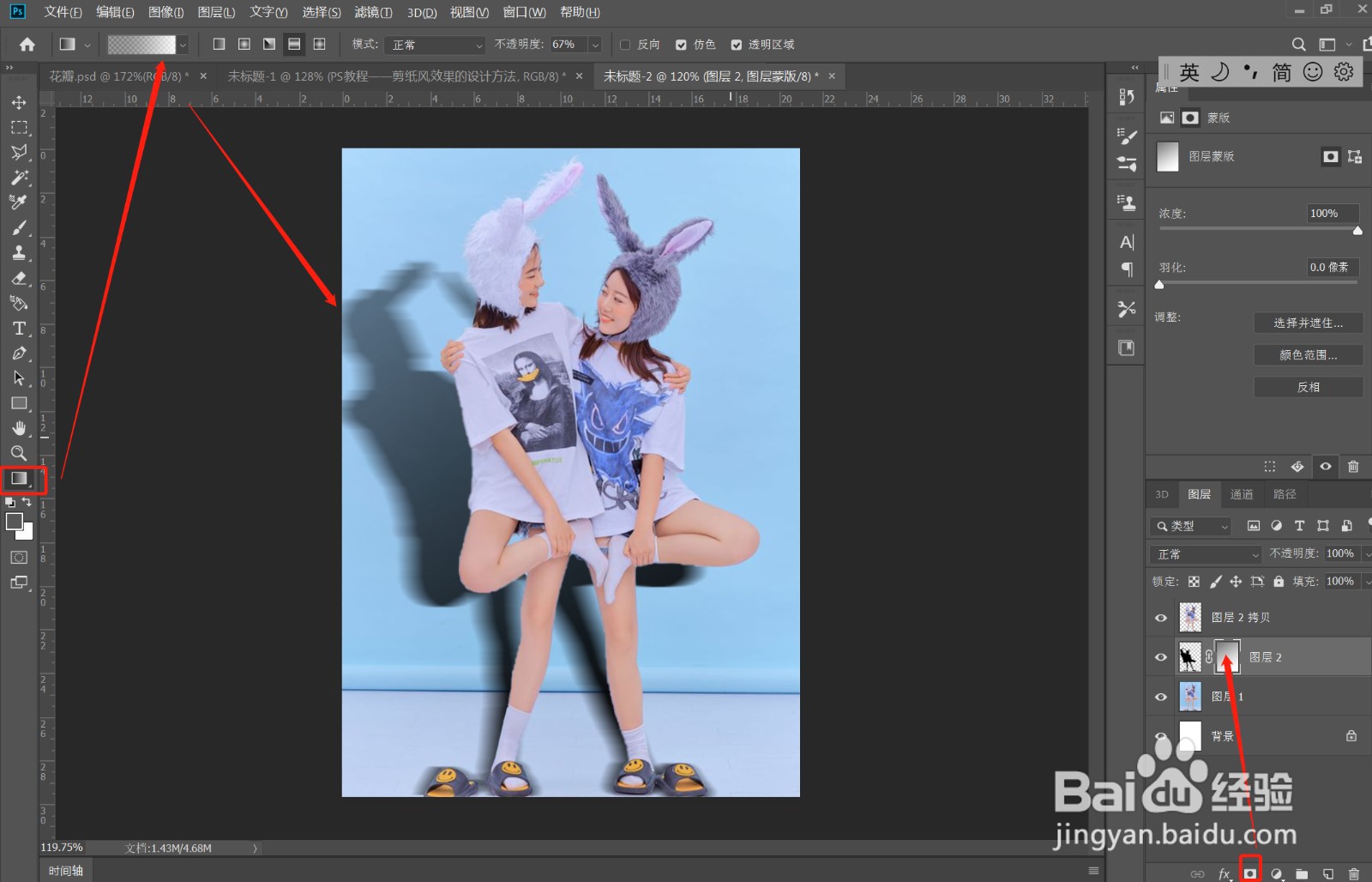1、导入图片,执行选择——主体,将人物抠取出来,如图
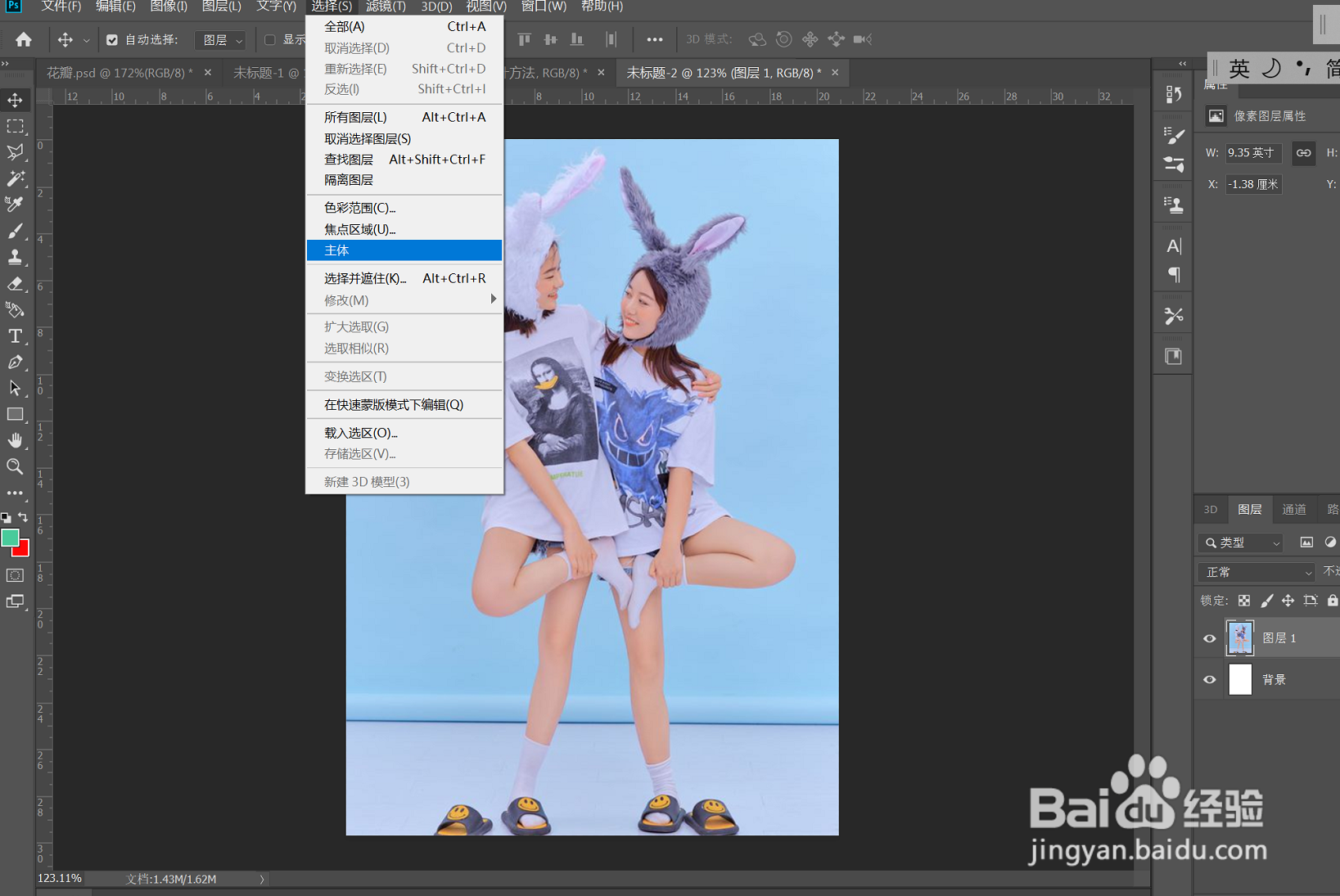
2、Ctrl+J,人物作为单独的一层复制出来,再次复制,共2层,将下方的透明层填充黑色,如图
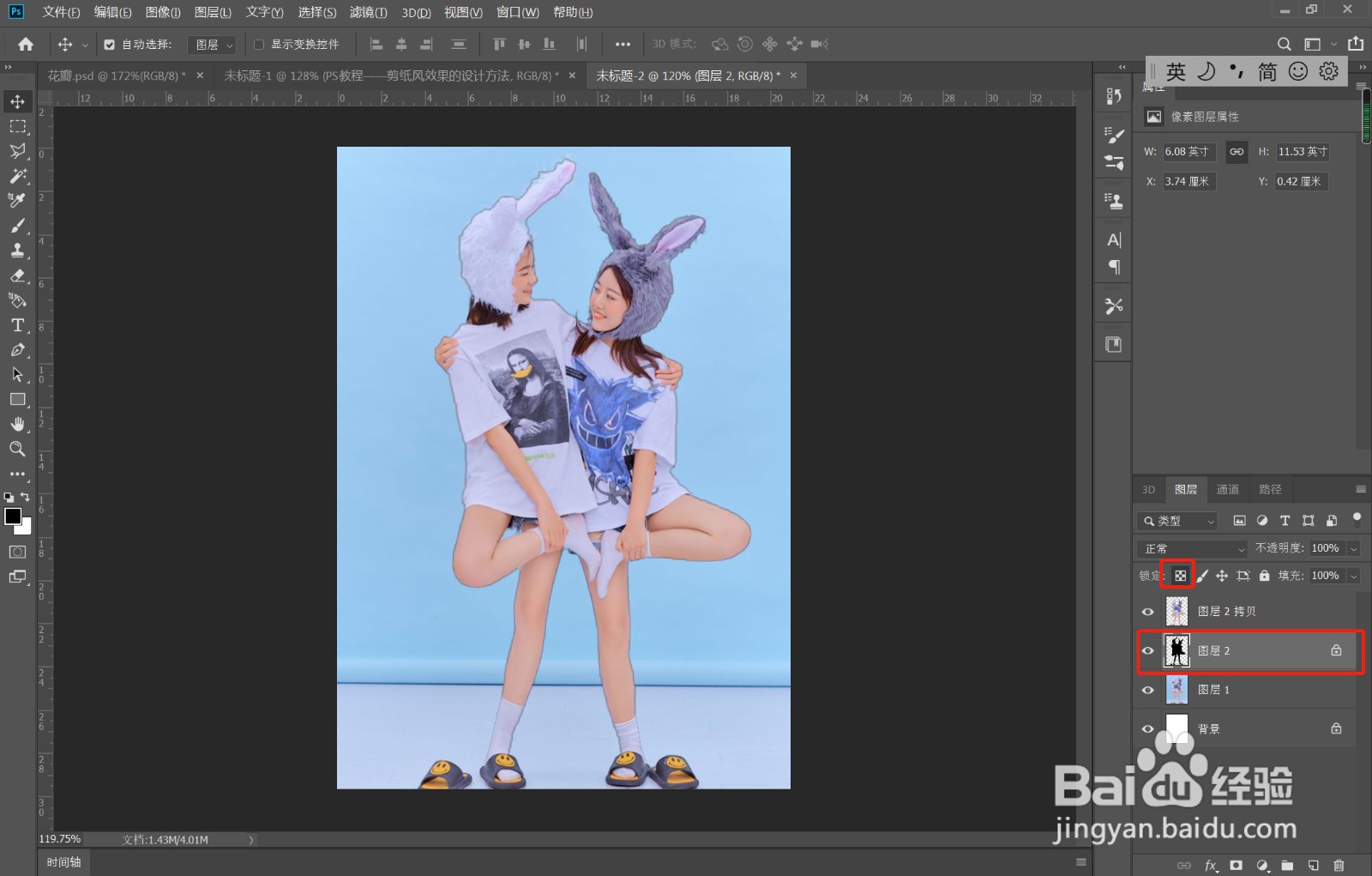
3、执行编辑——透视变形,先参考如图拉出控制框,在变形调整锚点,如图

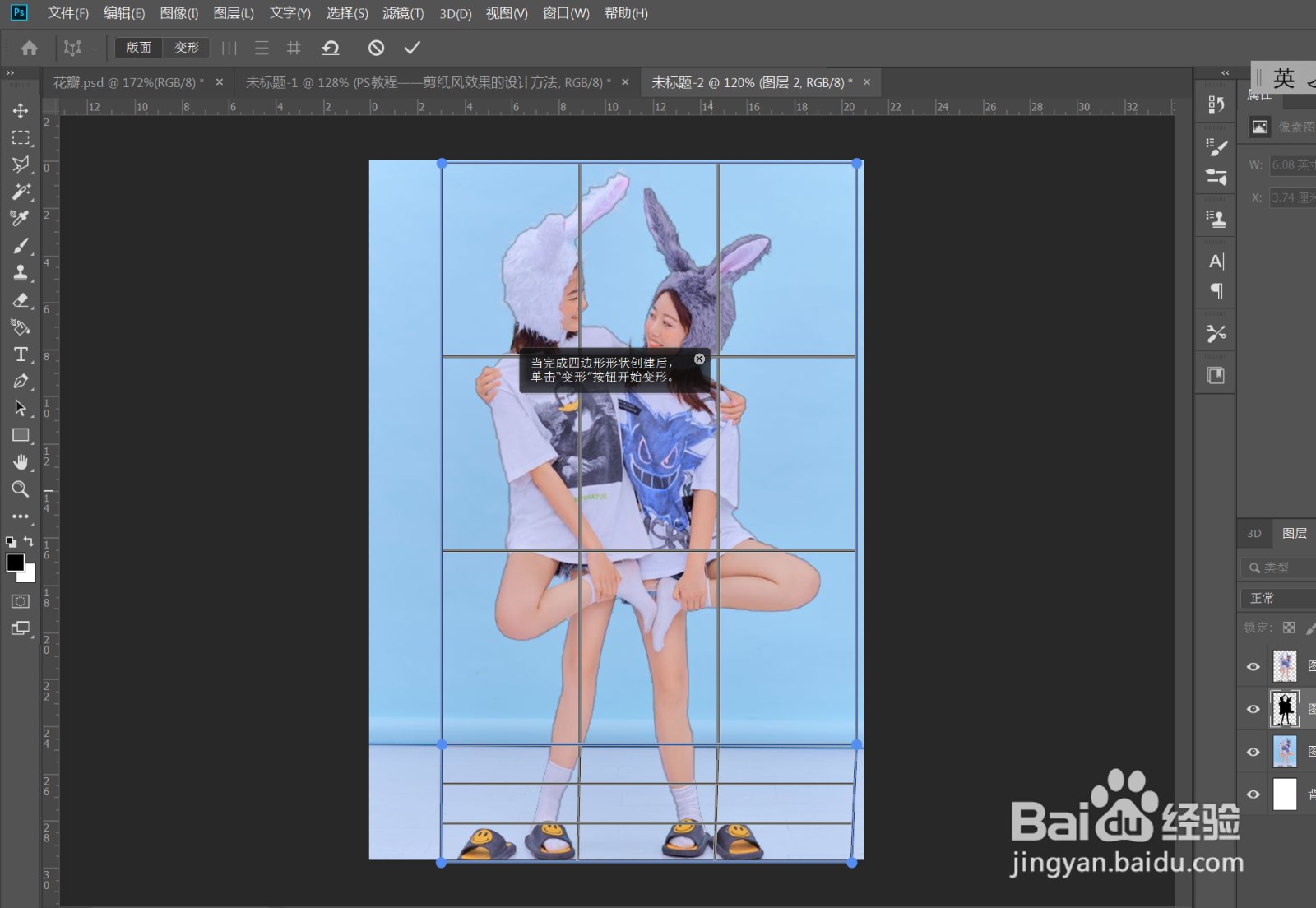
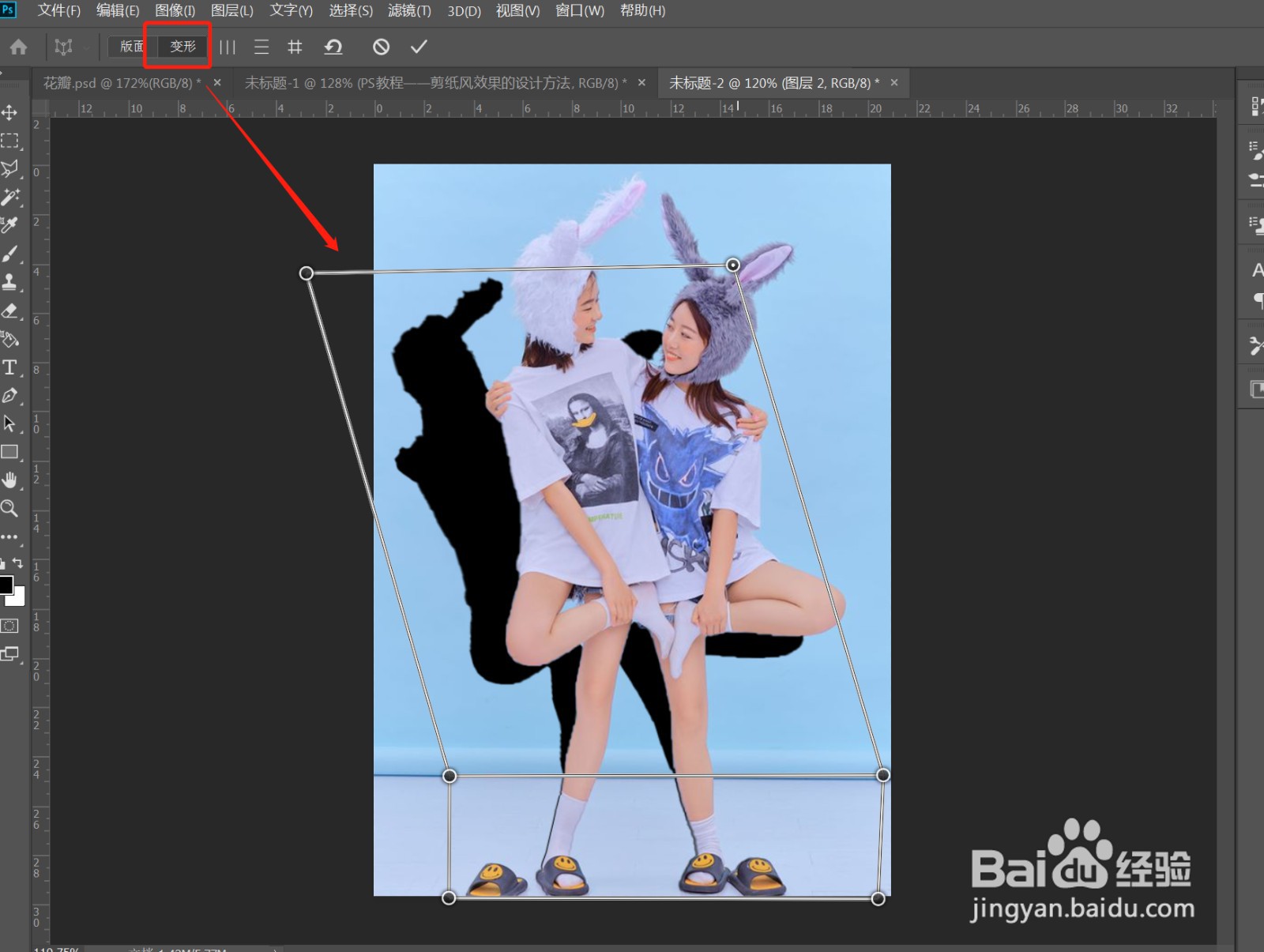
4、执行滤镜——模糊——动感模糊,调整参数,如图
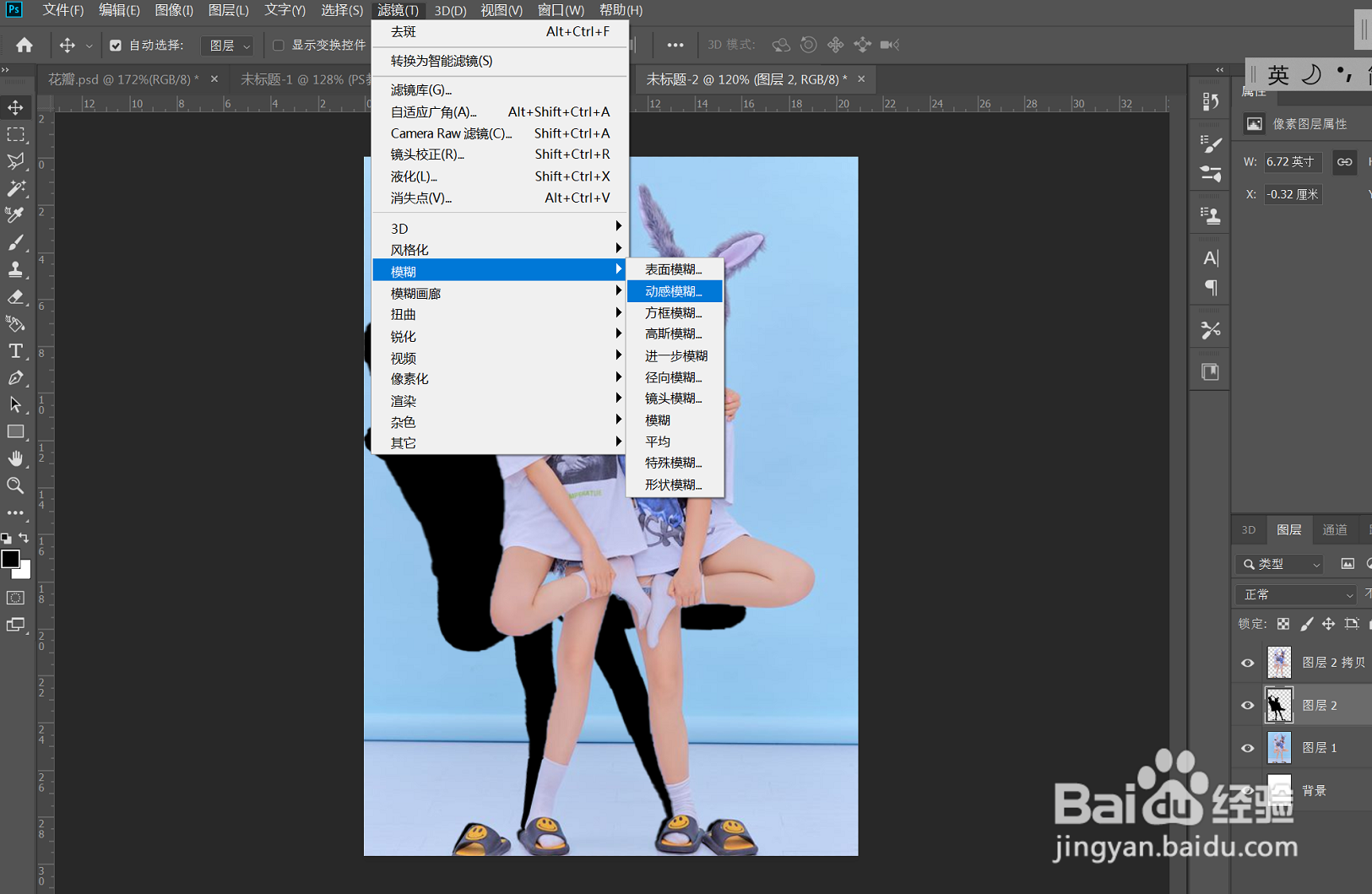

5、图层添加蒙版,G键调出渐变颜色,条转增不透明度,拉一个黑白渐变,效果如图
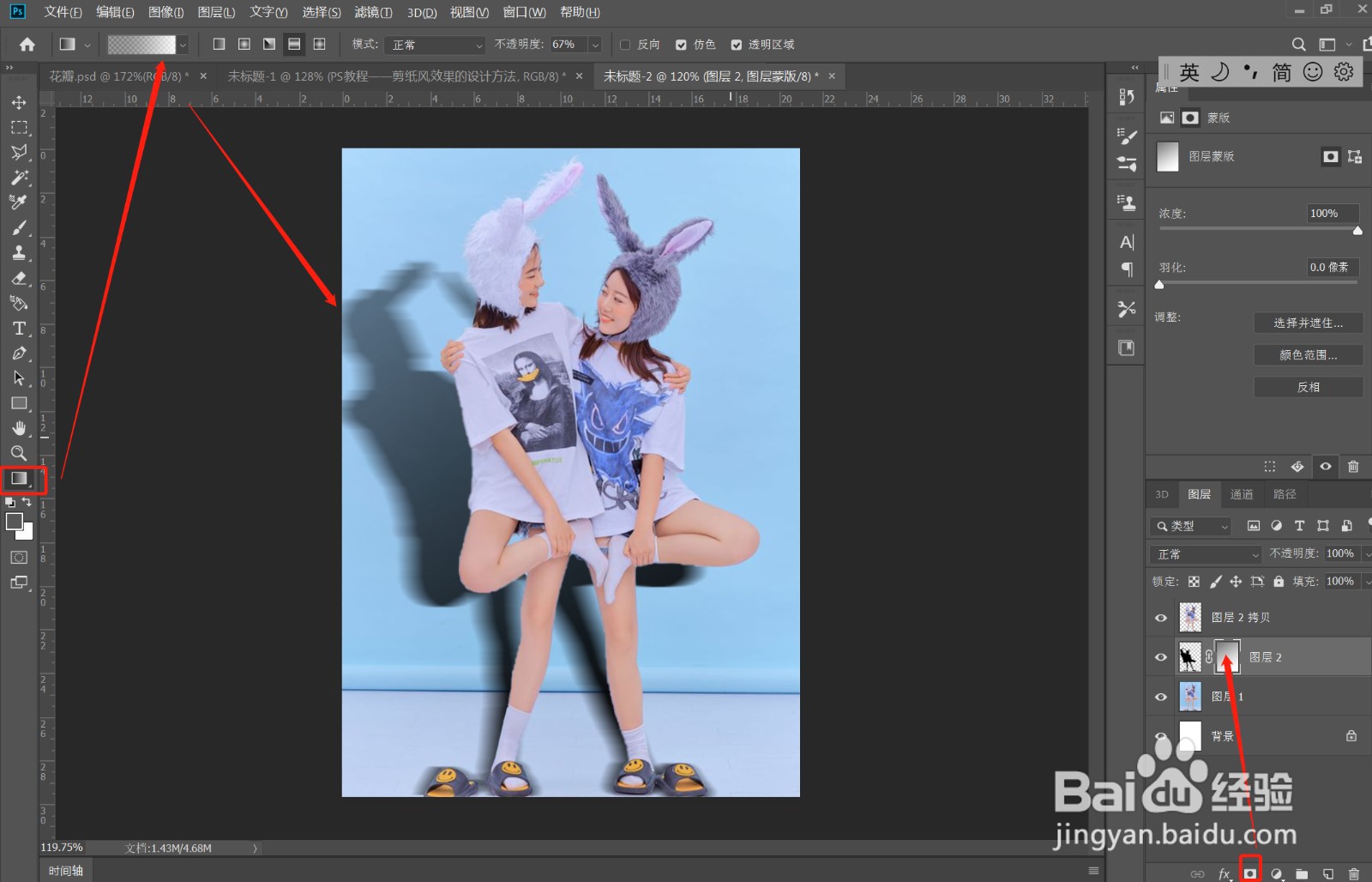
时间:2024-11-23 00:13:55
1、导入图片,执行选择——主体,将人物抠取出来,如图
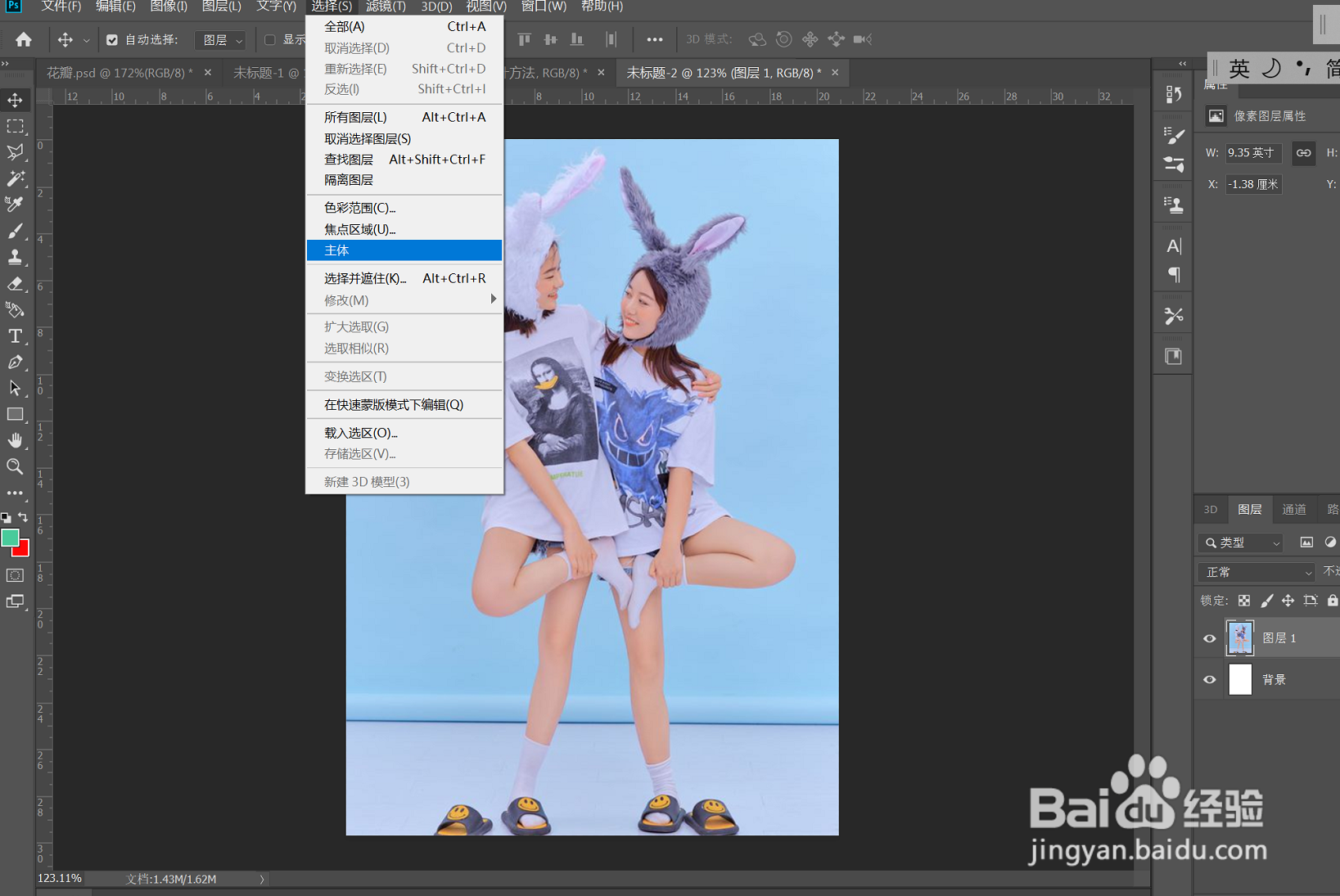
2、Ctrl+J,人物作为单独的一层复制出来,再次复制,共2层,将下方的透明层填充黑色,如图
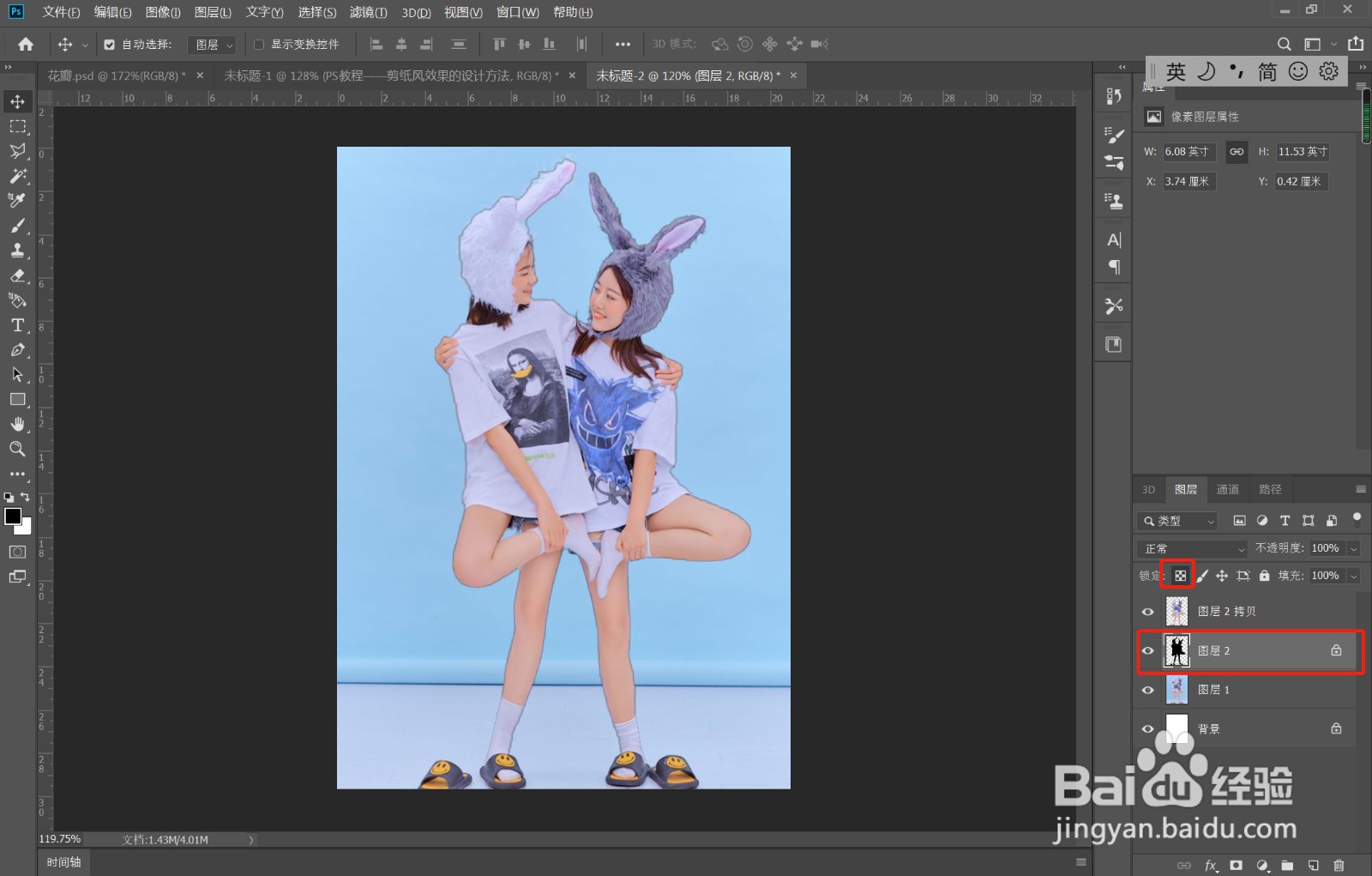
3、执行编辑——透视变形,先参考如图拉出控制框,在变形调整锚点,如图

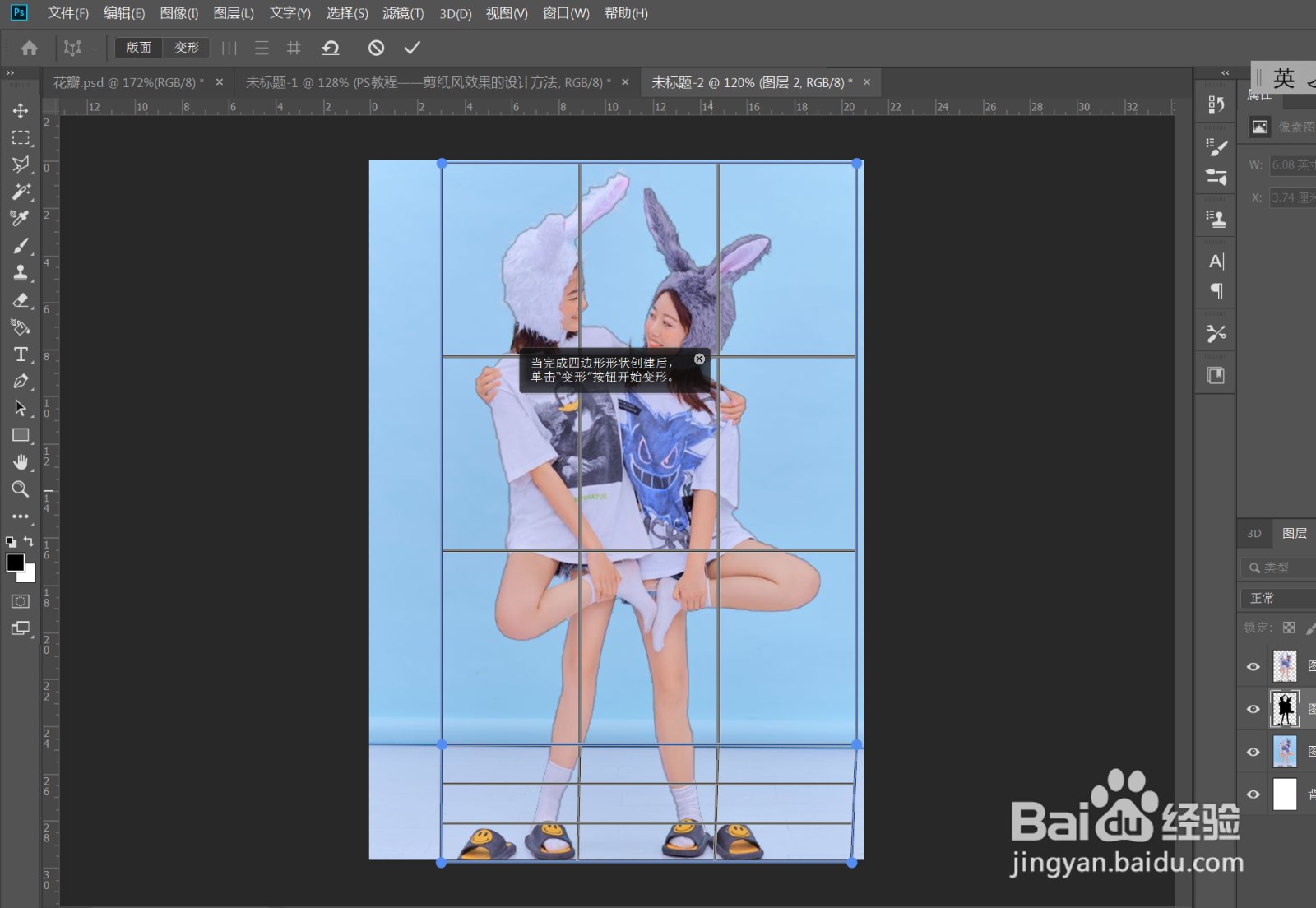
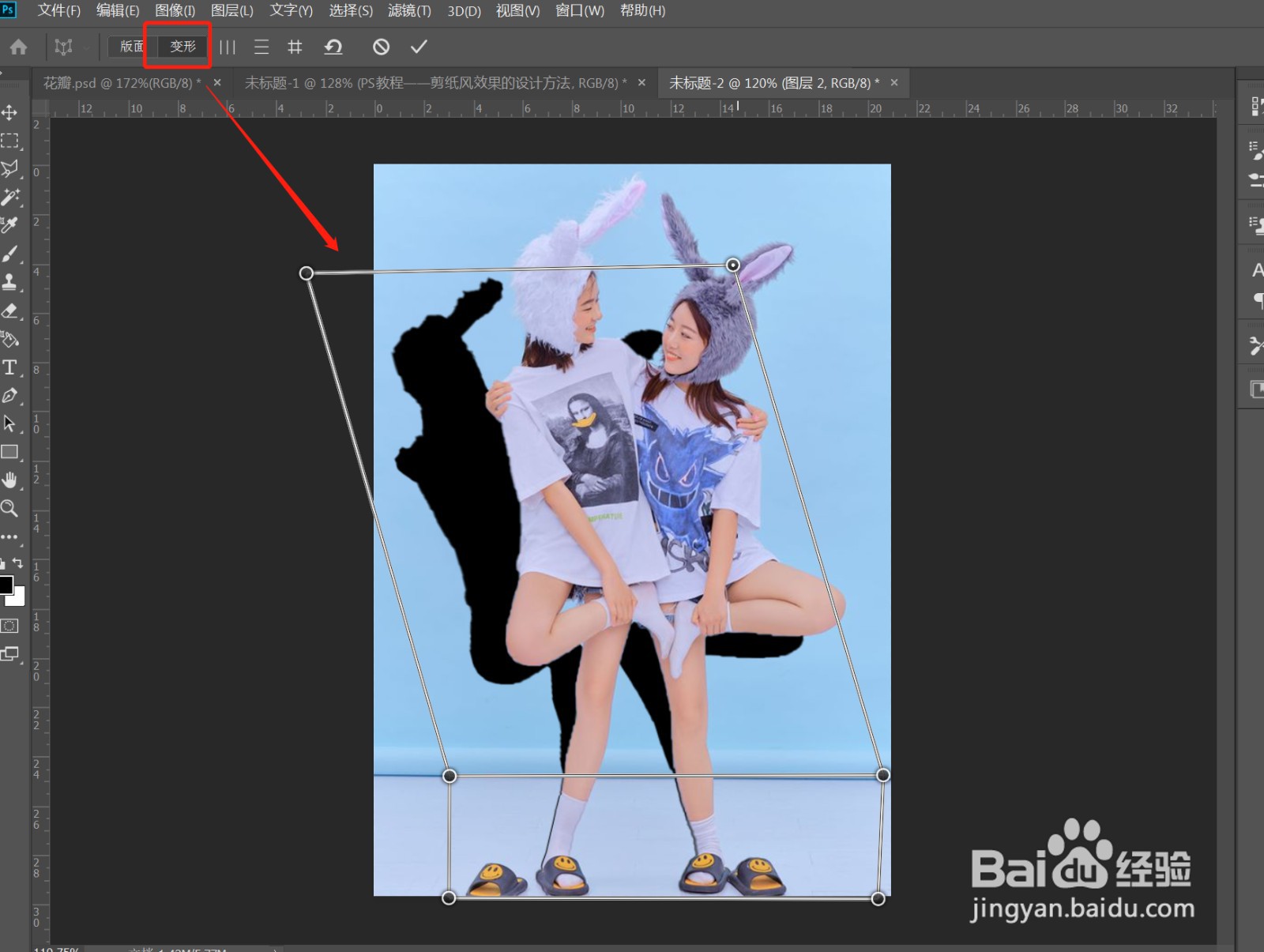
4、执行滤镜——模糊——动感模糊,调整参数,如图
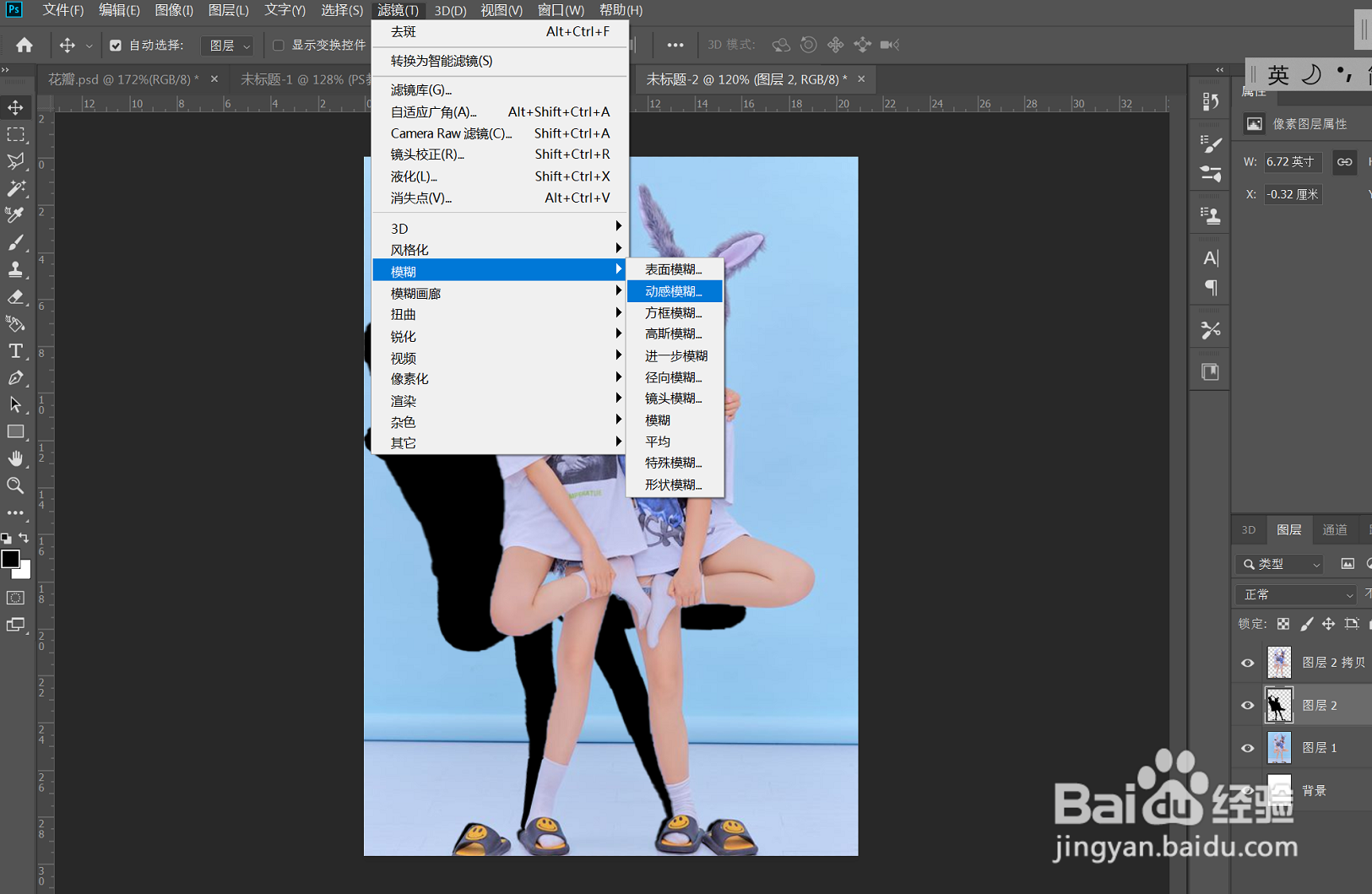

5、图层添加蒙版,G键调出渐变颜色,条转增不透明度,拉一个黑白渐变,效果如图